本文主要介绍了在使用3DMax软件时,如何高效利用渲染线框功能。渲染线框功能是3DMax中的一项非常实用的工具,它可以将模型以线框的形式进行渲染,使得我们在查看模型时更加直观清晰。本文将从准备工作、设置渲染线框的属性、应用渲染线框功能等方面详细介绍。
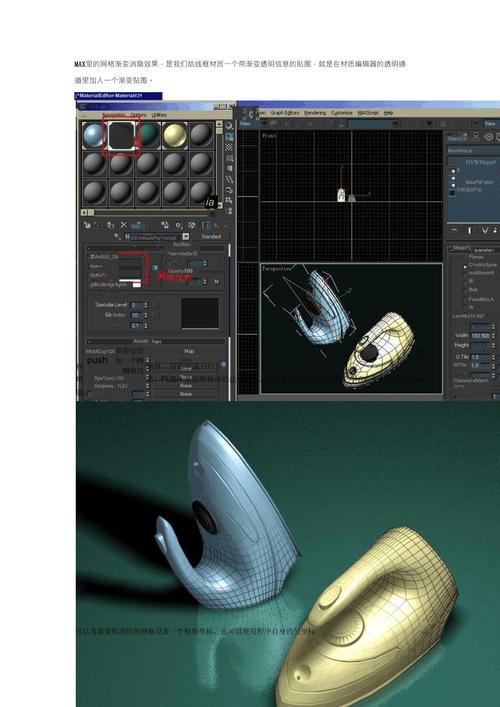
准备工作
在使用渲染线框功能之前,我们首先需要准备好相应的模型。可以使用3DMax中的建模工具创建一个新的模型,或者导入外部模型文件。确保模型的构造合理、面数适中,这样在渲染线框时才能够达到比较好的效果。
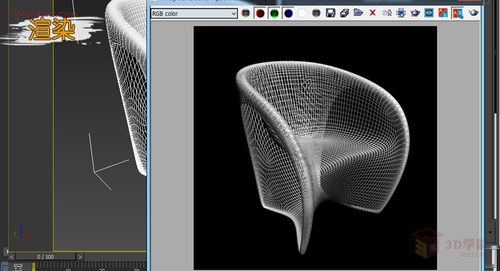
设置渲染线框的属性
在进入渲染线框功能之前,我们需要先设置好渲染线框的属性。打开渲染设置窗口,选择“Render Setup”选项卡,在渲染器类型中选择“Scanline Renderer”。然后,在“Common”选项卡中,将“Render Output”设置为“Render to File”,并选择保存的路径和文件名。接下来,在“Renderer”选项卡中,将“Override”属性设置为“Wireframe”,同时调整“Wire Thickness”属性来设置线框的粗细程度。
应用渲染线框功能
完成上述设置后,我们可以开始应用渲染线框功能了。首先,选择需要渲染的模型,在“Create”菜单中选择“Geometry”选项,然后选择“Standard Primitives”并选择一个合适的几何体,如立方体。在视图窗口中创建一个合适大小的立方体。接下来,选择渲染线框的选项,点击“Rendering”菜单中的“Render”,或者使用快捷键“F10”打开渲染对话框。在对话框中点击“Render”按钮,便可将立方体以线框的形式进行渲染,并将结果保存至之前设置的文件中。
其他相关技巧
在使用渲染线框功能时,还可以进行其他一些相关的技巧来提高效果。例如,可以使用“Selection Set”来选择需要渲染的部分模型,而不是整个模型。可以选择性地隐藏一些细节,以达到更好的线框效果。此外,可以通过调整线框的颜色、透明度等属性来获得不同的渲染效果。还可以将渲染线框功能与其他功能结合起来,如渲染动画、创建渲染模板等。
总之,渲染线框功能是3DMax中一项非常实用的功能,它可以使我们更直观地查看模型的构造和细节。通过正确设置渲染线框的属性,并应用相关技巧,我们可以在使用3DMax时更加高效地利用渲染线框功能。
转载请注明来源本文地址:https://www.tuituisoft/blog/17065.html